- Philips hue + LivingColors Lampen - so klappt's in 3 Schritten!
- Mehrere Räume mit Philips hue Lampen steuern
- Philips hue erweitern: Intelligente Lampen + Lichtschalter für's Smart-Home!
- Philips hue + LivingColors Lampen - so klappt's in 3 Schritten!
- Philips hue tap in FHEM: Erkennen, wenn ein Button gedrückt wird!
- Zwischenablage auf dem Mac ansehen
- Lösung: Wenn der Login beim Raspberry Pi nicht funktioniert
Philips „hue tap“: So richtet man den smarten Lichtschalter ein

Neuer Lichtschalter für die smarten hue Lampen: So lassen sich die hue Lampen steuern – ohne Handy, Batterie oder aufwändige Verkabelung. Der Schalter besitzt vier Knöpfe: Damit lassen sich unterschiedliche Lichtszenen belegen und auch unterschiedliche Lampen ein- und ausschalten.
Philips hat mit dem hue Leuchtensystem eine tolle Art vorgestellt, wie man Lampen mit dem Smartphone ein- und ausschalten oder die Farbe anpassen kann. Leider haben die Lampen einen Nachteil: Zum Ein- und Ausschalten braucht man das Handy. Das lässt sich umgehen, wenn man zu seinem hue Setup auch Lampen der Living-Colors Reihe zufügt: Diese bieten die gleichen Möglichkeiten wie die hue Lampen, sind aber deutlich günstiger und kommen noch dazu mit einer kleinen, runden Fernbedienung. Diese lässt sich so programmieren, dass sie auch alle anderen hue Lampen erkennt: So hat man einen kleinen Lichtschalter, der die Lampen ein- und ausschalten oder die Farbe wechseln kann.
» Tipp: So fügt man LivingColors Lampen zum hue System hinzu!
Eine weitere Alternative funktioniert direkt und ohne langes Einrichten mit dem hue System: Der neue hue tap Lichtschalter. Dieser lässt sich mit der bereits aufgebrachten, doppelseitigen Klebefolie gant einfach an der Wand befestigen: Entweder über oder unter dem „normalen“ Lichtschalter, oder dort, wo man gerne einen Schalter für die hue Lampen hätte. So können auch Leute die Lichter einschalten, die dazu nicht immer erst das Handy aus der Tasche holen oder die Fernbedienung suchen wollen – der hue tap wird damit wahrscheinlich für viel mehr Familienfrieden sorgen. Das funktioniert ohne Batterie oder Stromversorgung: Der Schalter bekommt die benötigte Energie direkt aus der Druckbewegung beim Drücken eines Knopfes – und das soll bis zu 50.000 Mal funktionieren, was bei 10x Drücken am Tag einer Lebenszeit von über 13 Jahren entspricht.
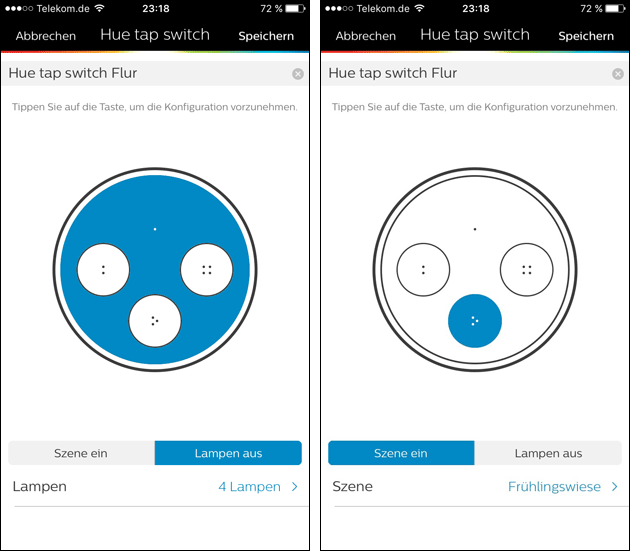
Anders als ein gewöhnlicher Lichtschalter hat der hue tap allerdings vier Knöpfe: drei weiter unten und einen großen – der Rest des Lichtschalters um die anderen Knöpfe herum. Mit der hue App lässt sich jedem Knopf eine Funktion zuweisen: Am einfachsten ist es, wenn man dabei schon die angelegten Szenen nutzt: So lässt sich den drei unteren Knöpfen zum Beispiel jeweils eine eigene Lichtszene zuweisen, beim Druck auf den großen Button werden die Lampen dann ausgeschaltet.
Kombinierbar: Mehrere hue tap Schalter oder hue Lampen in unterschiedlichen Räumen
Wenn man mehrere hue Lampen in unterschiedlichen Räumen nutzt, lassen sich mit der hue App auch bestimmte Szenen auswählen: Bei der Szene für das Wohnzimmer aktiviert man dann nur die Wohnzimmer-Lampen, bei der Esszimmer Szene nur die Esszimmer-Lampen und im Schlafzimmer nur die Lampen dort.
Wie man die Lampen in mehreren Räumen einrichtet, zeigen wir hier!
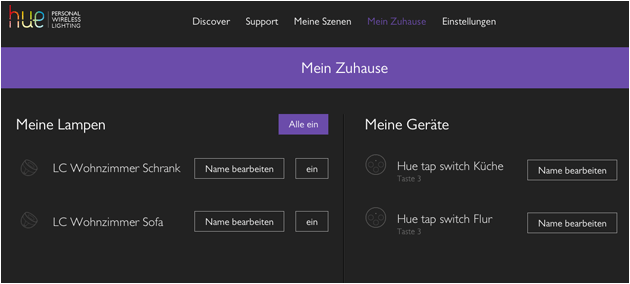
Jeder hue tap lässt sich mit der App oder über die Webseite „meethue.com“ einzeln einrichten: So kann ein hue tap im Schlafzimmer ganz anders belegt werden als im Wohnzimmer und auch ganz andere Lampen ein- oder ausschalten, in dem man einfach die passende Licht-Szene vorgibt. So lassen sich aber auch mehrere tap Schalter für den gleichen Raum definieren, jeder zum Beispiel an einer anderen Tür. Ob diese dann jeder die gleichen Szenen pro Knopf oder auch wieder völlig andere schalten, bleibt einem beim Einrichten selber überlassen.
- Frageassistent 1 (Seite 2) (66x gelesen)
- pc-einsteigerkurs (15x gelesen)
- Jobs: Developer-Jobs (12x gelesen)
- 10-jahre-computerhilfen-de (7x gelesen)
- pc-einsteigerkurs-1-2 (6x gelesen)
Mehr Tipps zu Philips „hue tap“: So ri...
-
Philips Hue Lampen am Mac steuern
App: We Love Lights Schnell das Licht einschalten oder dimmen ohne das Handy zu suchen: Das geht direkt am Mac ohne zu den Handy-Apps zu...
-
Schnell-Tipp: Philips hue Lampen mit FHEM steuern
Um die schicken hue Lampen von Philips mit FHEM zu steuern, braucht man neben den bereits installierten und in der hue App angelernten hue Lampen...
-
Philips hue Wireless Dimming Schalter: Neue Lampen anmelden
Mit dem Philips Wireless Dimming Schalter lassen sich die hue Lampen an- und ausschalten und auch dimmen: Das funktioniert sogar ohne die Bridge, wenn man...
-
Philips hue erweitern: Intelligente Lampen + Lichtschalter für’s Smart-Home!
Mit dem hue System hat Philips eine Serie von verschiedenen Lampen und Glühbirnen vorgestellt, die sich per App steuern lassen - mit der neuen, eckigen...
-
Laptop, Handy und Co. im Auto: Potenzielle Strafen im Überblick
Notebooks, Tablets und Handys sind mittlerweile zum täglichen Begleiter geworden, die dank schneller Mobilfunkverbindung auch unterwegs praktisch sind: Mit Apples Karten-Programm und Google Maps wird...
-
iPod im Wohnzimmer mit und ohne Apple
Nicht nur Apple selbst bietet Besitzern eines iPods die Möglichkeit, das Gerät mit Hilfe einer Docking-Station nicht nur für die mobile, sondern ebenso für die...
- Treiber für Philips PTA 317 Kamera
- Treiber aktualisieren für Philips Edge 5.1 Soundkate
- Eine günstige Alternative zu Philips Hue G10 monochrom, baugleich
Situation:Ich möchte gerne Lampen, genauer „Spots“ kaufen, von Philips, Model „Pillar“, 1x ...
- Licht per Smartphone schalten: Philips hue, Osram lightify und AVM Fritz!Dect 20
- Neues Echo Plus mit Living Iris von Philips verbinden (ohne Bridge)
- "Tiefpreisschlacht" bei Mediamarkt: Philips hue im Angebot!
Mediamarkt hat gerade spezielle Smart Home Angebote in der "Tiefpreisschlacht", mit dabei ...
Philips "hue tap": So richtet man den smarten Lichtschalter ein



 (Durchschnitt:
(Durchschnitt: